win8如何设置自动关机 win8如何设置定时关机
更新时间:2024-03-05 13:48:02作者:yang
在日常使用电脑的过程中,我们经常会遇到需要设置自动关机或定时关机的情况,在Win8操作系统中,设置自动关机或定时关机是非常简单和方便的。通过一些简单的操作,我们就可以轻松地让电脑在一定时间后自动关机,或者在特定时间点进行定时关机。这样不仅可以帮助我们节省电脑的能源,还可以有效管理电脑的使用时间,提高工作效率。接下来我们就来详细介绍一下Win8如何设置自动关机和定时关机的方法。
具体方法如下:
1、打开win8控制面板,点击“系统和安全”;
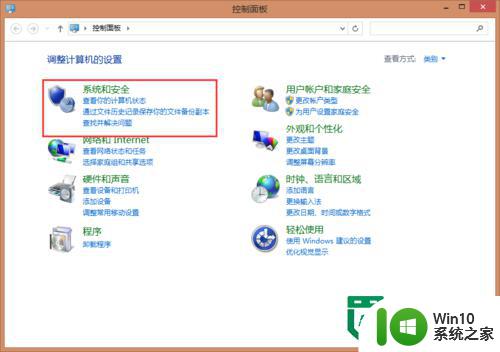
2、在系统和安全的页面,找到“管理工具”,点击其下方的“计划任务”;
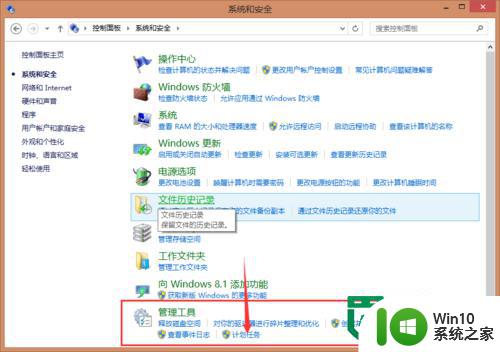
3、点击操作里面的“创建基本任务”;
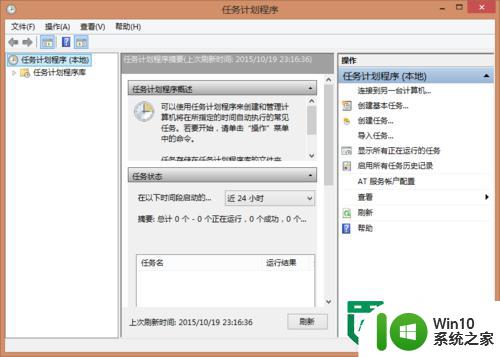
4、输入任务描述,执行任务次数;
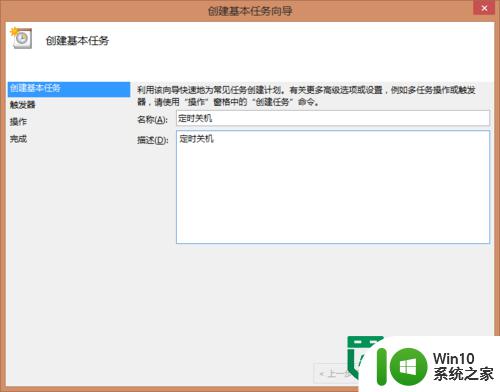
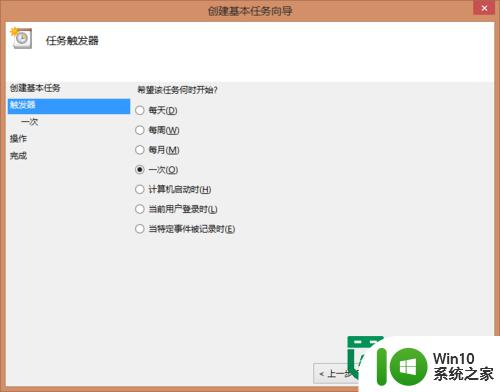
5、设置任务执行的时间开始时间,就是从你设置的时间开始执行倒计时;
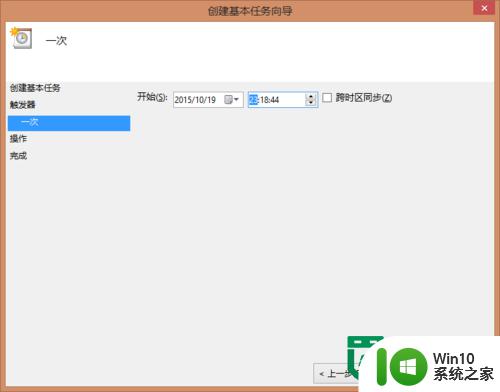
6、输入任务执行代码:shutdown -s -t 3600,点击下一步就可以执行。
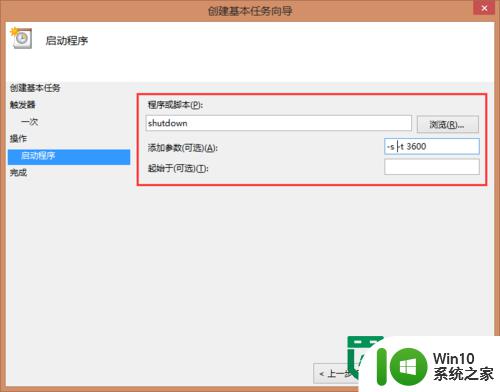
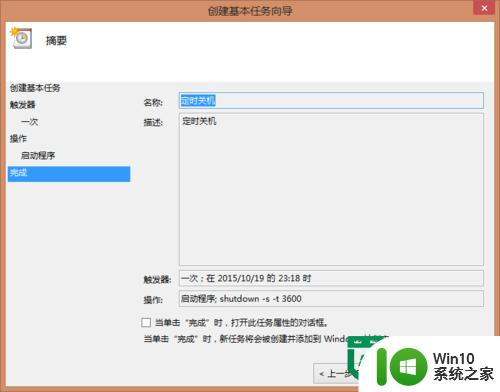
以上就是win8如何设置自动关机的全部内容,如果有遇到这种情况,那么你就可以根据小编的操作来进行解决,非常的简单快速,一步到位。
win8如何设置自动关机 win8如何设置定时关机相关教程
- win8设置自动关机时间 win8如何设置定时关机
- win8系统设置自动关机的方法 win8电脑如何设置自动关机
- 笔记本win8系统设置电池低电量时自动关机的技巧 笔记本win8系统设置电池低电量时自动关机的方法
- win8.1关闭定时关机的方法 win8.1如何取消自动关机设置
- 电脑定时关机设置教程 如何在电脑上设置定时关机功能
- xp电脑定时关机设置 xp电脑如何设置定时关机
- win8一键关机的设置方法 win8怎么设置一键关机快捷方式
- 苹果电脑定时关机在哪设置 苹果电脑如何设置定时关机
- win8系统如何设置关机快捷键 如何在win8电脑上设置快捷关机按钮
- 怎么设置电脑定时关机 电脑定时自动关机教程
- win8设置开机启动项的方法 win8开机自启动程序设置方法
- 电脑如何设置定时开机和关机 怎么让电脑定时开关机
- U盘装机提示Error 15:File Not Found怎么解决 U盘装机Error 15怎么解决
- 无线网络手机能连上电脑连不上怎么办 无线网络手机连接电脑失败怎么解决
- 酷我音乐电脑版怎么取消边听歌变缓存 酷我音乐电脑版取消边听歌功能步骤
- 设置电脑ip提示出现了一个意外怎么解决 电脑IP设置出现意外怎么办
电脑教程推荐
- 1 w8系统运行程序提示msg:xxxx.exe–无法找到入口的解决方法 w8系统无法找到入口程序解决方法
- 2 雷电模拟器游戏中心打不开一直加载中怎么解决 雷电模拟器游戏中心无法打开怎么办
- 3 如何使用disk genius调整分区大小c盘 Disk Genius如何调整C盘分区大小
- 4 清除xp系统操作记录保护隐私安全的方法 如何清除Windows XP系统中的操作记录以保护隐私安全
- 5 u盘需要提供管理员权限才能复制到文件夹怎么办 u盘复制文件夹需要管理员权限
- 6 华硕P8H61-M PLUS主板bios设置u盘启动的步骤图解 华硕P8H61-M PLUS主板bios设置u盘启动方法步骤图解
- 7 无法打开这个应用请与你的系统管理员联系怎么办 应用打不开怎么处理
- 8 华擎主板设置bios的方法 华擎主板bios设置教程
- 9 笔记本无法正常启动您的电脑oxc0000001修复方法 笔记本电脑启动错误oxc0000001解决方法
- 10 U盘盘符不显示时打开U盘的技巧 U盘插入电脑后没反应怎么办
win10系统推荐
- 1 索尼笔记本ghost win10 64位原版正式版v2023.12
- 2 系统之家ghost win10 64位u盘家庭版v2023.12
- 3 电脑公司ghost win10 64位官方破解版v2023.12
- 4 系统之家windows10 64位原版安装版v2023.12
- 5 深度技术ghost win10 64位极速稳定版v2023.12
- 6 雨林木风ghost win10 64位专业旗舰版v2023.12
- 7 电脑公司ghost win10 32位正式装机版v2023.12
- 8 系统之家ghost win10 64位专业版原版下载v2023.12
- 9 深度技术ghost win10 32位最新旗舰版v2023.11
- 10 深度技术ghost win10 64位官方免激活版v2023.11